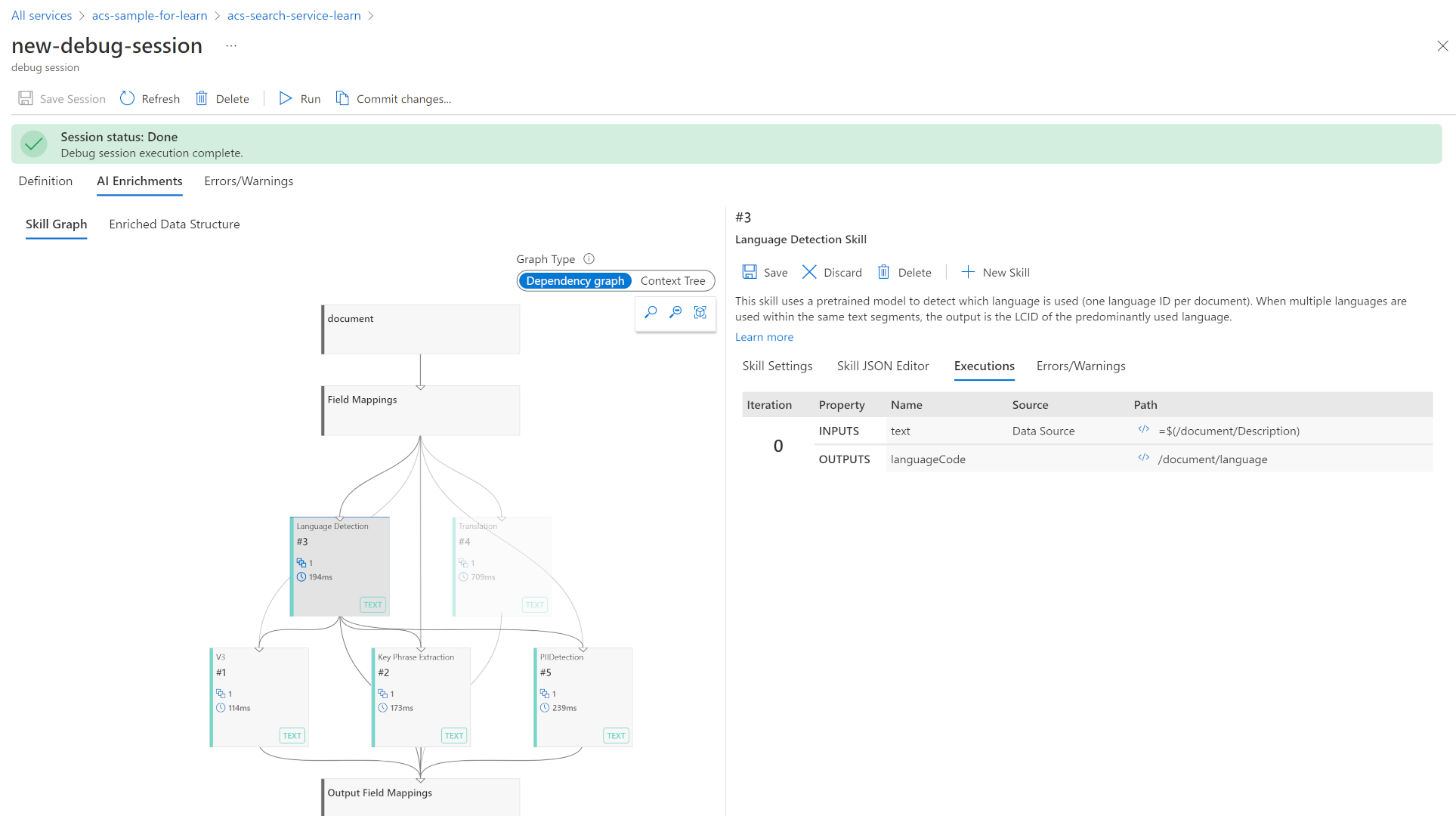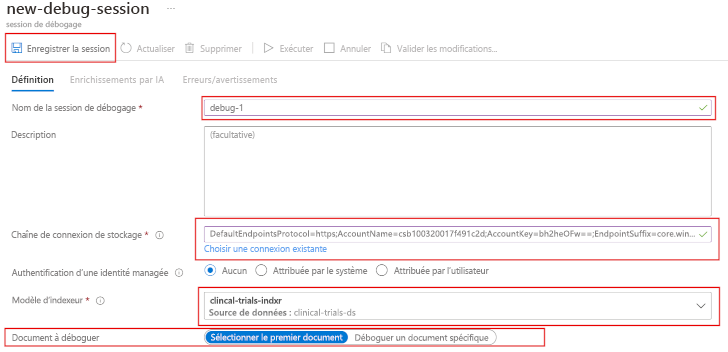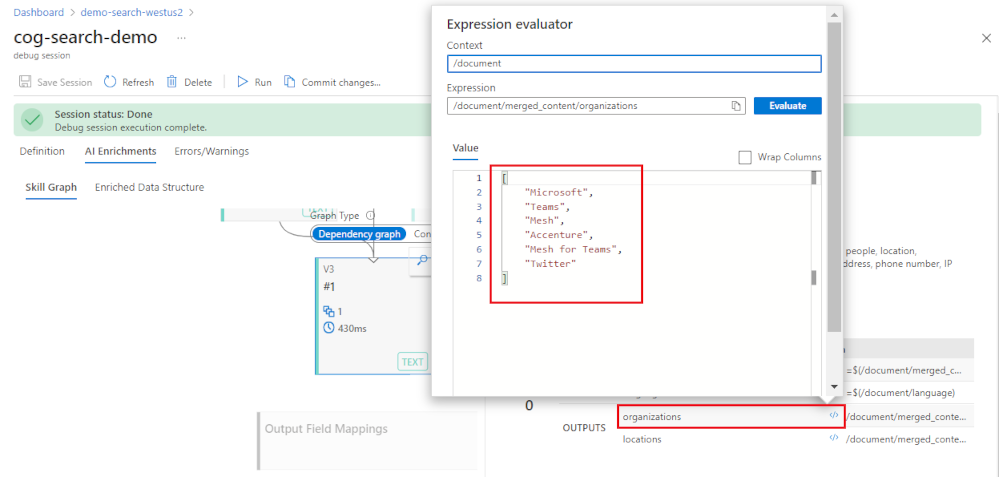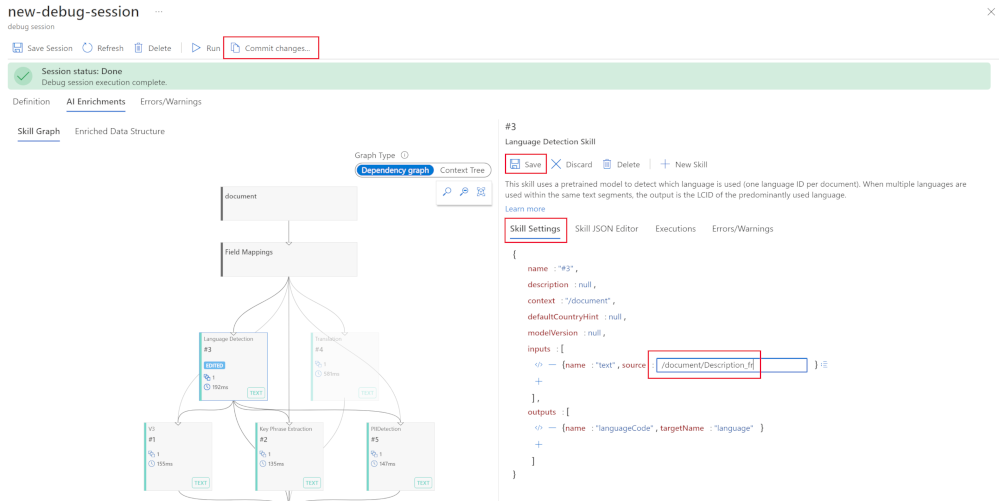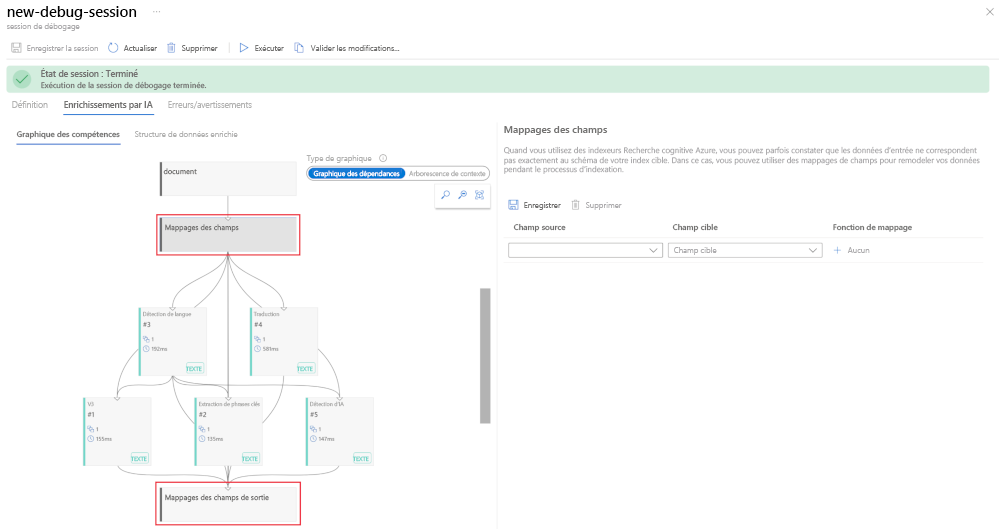Déboguer les problèmes de recherche avec le portail Azure
Quand vous créez votre service de recherche pour la première fois, vous devez faire certaines hypothèses sur les données que vous indexez. Vous faites des choix concernant l’index et la façon d’ingérer ces données. Toutefois, tant que votre indexeur n’est pas exécuté, vous ne pouvez pas être certain d’avoir fait tous les bons choix.
Ici, vous allez découvrir comment utiliser l’outil Session de débogage dans Recherche Azure AI, examiner le débogage, corriger une compétence spécifique et explorer une approche pour déboguer localement vos propres compétences personnalisées.
Découvrir comment utiliser l’outil Session de débogage dans Recherche Azure AI
L’outil Session de débogage est un éditeur visuel interactif qui vous permet de parcourir le pipeline d’enrichissement d’un document à mesure qu’il est enrichi. Vous pouvez effectuer un pas à pas détaillé dans chaque compétence individuelle, apporter des modifications et des correctifs, puis réexécuter l’indexeur en temps réel. Après avoir résolu tous les problèmes, vous pouvez mettre à jour l’indexeur et le republier afin qu’il puisse être réexécuté pour enrichir tous les documents de votre index.
Une fois votre session de débogage nommée et l’index à déboguer choisi, le service de recherche copie tout ce dont il a besoin dans un compte de stockage Azure. La copie inclut l’ensemble de compétences, l’indexeur, les données sources et une version enrichie du document qui se trouve dans l’index final.
La session est composée d’un graphe des compétences, d’une source de données enrichie, d’un volet de détail des compétences, d’un volet d’exécution et d’un volet d’erreurs/avertissements.
Le volet de détail des compétences vous permet de développer un évaluateur d’expression pour vérifier la valeur et tester les entrées et les sorties.
Déboguer un ensemble de compétences avec des sessions de débogage
Pour créer une session de débogage, accédez à votre service de recherche dans le portail Azure et suivez les étapes suivantes :
Créer une session de débogage
Sélectionnez Sessions de débogage sous Gestion de la recherche dans le volet Vue d’ensemble.
Sélectionnez + Ajouter une session de débogage.
Dans Nom de la session de débogage, fournissez un nom qui vous rappellera les compétences, l’indexeur et la source de données auxquels se rapporte la session de débogage.
Dans la chaîne de connexion de stockage, recherchez un compte de stockage universel pour la mise en cache de la session de débogage.
Dans Modèle d’indexeur, sélectionnez l’indexeur qui pilote l’ensemble de compétences que vous souhaitez déboguer. Des copies de l’indexeur et de l’ensemble de compétences sont utilisées pour initialiser la session.
Dans Document à déboguer, choisissez le premier document de l’index ou sélectionnez un document spécifique.
Sélectionnez Enregistrer la session pour commencer.
Explorer et modifier une compétence
Votre session de débogage vous permet de découvrir comment un document est enrichi à mesure qu’il passe par chacune des compétences d’IA. Vous pouvez sélectionner une compétence, passer en revue les entrées et les sorties, et même voir la définition JSON de la compétence.
Dans le graphe des dépendances, sélectionnez une compétence.
Dans le volet d’informations à droite, sélectionnez l’onglet Exécutions, puis dans SORTIES, sélectionnez </> pour ouvrir l’évaluateur d’expression à côté des organisations.
Pour modifier la compétence, sélectionnez l’onglet Paramètres de compétence.
Modifiez la définition JSON de la compétence, puis sélectionnez Enregistrer.
Pour voir si vos modifications ont résolu le problème, sélectionnez Exécuter.
Si le problème est résolu et que vous souhaitez publier les modifications, en haut du volet, sélectionnez Valider les modifications.
Pour terminer la session de débogage, sélectionnez Enregistrer la session.
Valider les mappages de champs
Si vos données d’entrée ne correspondent pas tout à fait au schéma de votre index cible, vous pouvez modifier les indexeurs. Utilisez des mappages de champs pour remodeler et corriger cette incompatibilité dans vos données pendant le processus d’indexation.
Sélectionnez Graphe des compétences et vérifiez que le Graphe des dépendances est sélectionné.
Sélectionnez la deuxième étape du pipeline d’enrichissement, à savoir Mappages de champs.
Apportez les modifications nécessaires pour mapper correctement les données.
Sélectionnez Enregistrer.
Sélectionnez la dernière étape, à savoir Mappages de champs de sortie.
Vous pouvez corriger les mappages de champs de sortie à partir des compétences dans le volet d’informations.
Sélectionnez Enregistrer.
Pour voir si vos modifications ont résolu le problème, sélectionnez Exécuter.
Si le problème est résolu et que vous souhaitez publier les modifications, en haut du volet, sélectionnez Valider les modifications.